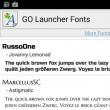بخش های سایت
انتخاب سردبیر:
- کش مرورگر کروم، فایرفاکس، یاندکس، اپرا، اینترنت اکسپلورر کجاست؟
- نحوه حذف یک صفحه در Odnoklassniki نحوه حذف یکی از صفحات در Odnoklassniki
- چه کسی مالک و چگونه کانال TNT رمزگشایی می شود نام کانال TNT
- برنامه های بازیابی درایو فلش چگونه بررسی کنیم که آیا فلش درایو قابل بازیابی است یا خیر
- نحوه قرار دادن چهره دیگری در عکس
- تشخیص خودکار موتور انجمن همه برد توسط smf
- سریعترین راه برای تایپ کاراکترهایی که روی صفحه کلید نیستند کدهای کاراکتر روی صفحه کلید
- قالب های گواهی خالی دانلود قالب های گواهی خالی برای چاپ
- DVB-T2 - چیست؟ ستاپ باکس DVB-T2. تیونر DVB-T2. تیونر دیجیتال DVB T2. آن چیست؟ تیونر دیجیتال dvb c
- دیدنی های شهر لوند در جنوب سوئد در روز سگ سوئد
تبلیغات
| پیکربندی WINE با استفاده از Winecfg. نصب و پیکربندی Wine - برنامه هایی برای راه اندازی برنامه های کاربردی ویندوز نصب از طریق wine |
|
Wine یک نرم افزار رایگان و متن باز است رابط ویندوز. Wine یک سیستم عامل یا شبیه ساز رایانه نیستچگونه می توان توصیف کرد، برای مثال، برنامه های مجازی سازی (VirtualBox، VmWareو غیره)، که با رمزگشایی نام آن تأکید شده است " شراب شبیه ساز نیست". شراببرای کاهش میزان وابستگی به فعالیت ها و موقعیت شرکت ایجاد شد مایکروسافت، دامنه کاربرد را گسترش می دهد سیستم عامل های رایگانبه دلیل امکان راه اندازی برنامه ها برای ویندوز. شراب شبیه ساز نیستدر حقیقت، شرابمجموعه ای از کتابخانه ها و ابزارهای نرم افزاریاجازه می دهد برنامه های ویندوز را اجرا کنیدو مشابه آنچه او استفاده می کند سیستم عاملاز مایکروسافت. قسمت توزیع نرم افزار Wine همچنین شامل برنامه هایی برای پیکربندی آن ()، ویرایشگر رجیستری و بسته ای از اسکریپت ها است.، مدیر فایل، دفترچه یادداشت و غیره تعداد برنامه های ویندوز، که امروز در حال حاضر با استفاده از Wine اجرا کنیدبسیار بزرگ و دائما در حال رشد است. در http://appdb.winehq.org یک پایگاه داده تخصصی با علائم سازگاری برخی موارد وجود دارد. برنامه ها با Wine. در میان کاملاً سازگار است برنامه های شراببسیاری از اداری و چند رسانه ای برنامه ها، برنامه هابرای شرکت ها و سازمان ها، "1C" از جمله، برنامه هایی برای پردازش گرافیکی (از جمله برخی از نسخه ها فتوشاپ و غیره.). تعداد پشتیبانی شده و بومی سازگار است بازی های شراب. از زمان شبیه سازی هر دستگاه و هنگام کار شرابرخ نمی دهد، سرعت عملیاتی سازگار است برنامه های شرابهنگام استفاده از آن، معمولاً کمتر از زمانی است که مستقیماً در آن کار می کنید ویندوز (و اغلب بالاتر). بر اساس یا با استفاده از اجزا شرابدر زمان های مختلف پروژه هایی مانند Cedega(تمرکز بر راه اندازی بازی ها، اولا) کراس اوور(تمرکز بر راه اندازی برنامه های کاربردی) و غیره. نصب شراببسته نرم افزاری شراباغلب در مدرن گنجانده شده است توزیع های لینوکس(اوبونتو، مینت، دبیان، openSUSE و غیره)، و برای جستجوی آن و تاسیساتبه احتمال زیاد باید با مدیریت تماس بگیرید نرم افزارتوزیع شما. Apt-get شراب نصب کنیدبه منظور. واسه اینکه. برای اینکه WINE را نصب کنید، اجرا کنید کنسول به عنوان مدیر، برای دبیان، اوبونتو، مینت و غیره.زیپ نصب شراب شراب مارمولکبرای SUSE و openSUSE Linux. راه اندازی Wineبرای شروع برنامه های تنظیم شراب، زنگ زدن در کنسول یا گفتگوی میانبر، winecfg (در صورت لزوم از "استفاده کنید) WINEPREFIX"). Winecfg پیکربندی می کند ظاهربرنامه های ویندوزبه عنوان مثال، امکان تغییر نسخه مجموعه ای از کتابخانه ها را فراهم می کند ویندوز (2000، XP، 2003، ویستا، ...) و غیره. Winetricks - تنظیمات، اجزا و برنامه های اضافیشراب خواریمجموعه ای از اسکریپت های نوشته شده توسط توسعه دهندگان است شرابو جامعه، برای تسهیل تغییرات به برخی از پنهان تنظیمات شراب، نصببرخی از کتابخانه های سیستم اضافی ( DirecXو غیره) و محبوب است برنامه های ویندوز از جمله اینترنت اکسپلورر (I.E.، چندین نسخه نمایشی بازی هاو غیره. Winetricks معمولاً همراه با توزیع شراب است.برای راه اندازی کادر محاوره ای اصلی Wintricks در کنسول اجرا می شود، یا گفتگوی فرمان میانبر (ترکیب کلید " Alt+F2")، دستور " شرابهمچنین می توانید از دستوراتی مانند winetricks directx9 در کنسول، جایی که "directx9"- نام کامپوننتی که قرار است نصب شود. برای مشاهده لیستی از دسته بندی اجزای ارائه شده Winetricks برای نصب، می توانید تماس بگیرید دستور لیست winetricks، و برای یک مرور کلی از فهرست مطالب خود دسته ها - winetricks برنامه هالیست، کجا "برنامه ها"- نام دسته مورد نظر. اجرای برنامه های ویندوز در Wineمسیر اجرای برنامه ها در Wineمعمولی برای کار با هر فایلی، خواه یک تصویر، فایل متنی یا اجرایی باشد فایل exeدر مورد ما: شما می توانید به سادگی اجرا شدنی فایل ویندوز(*.exe)از او مدیر فایل(مثلاً با دوبار کلیک کردن)، یا اجرا کنید دستور در کنسولمانند wine ~/Downloads/program.exe. شما نیز می توانید برنامه های ویندوز را اجرا کنیداز طریق مسیرهای داخلی شراب، اگر آنها در دایرکتوری هایی هستند که به صورت نصب شده اند درایوهای سیستمهنگام شروع مورد نیاز مشخصات ("پیشوند") شراب(خواه «~/.wine/drive_c» استاندارد باشد یا هر پوشه دیگری، سفارشی شدهشما). در این حالت از فرمت آدرس DOS استفاده می شود برنامه ها wine C:\\Program\ Files\\programm.exe. یک اسلش "\" قبل از آن اضافه شده است شخصیت های خاص، مانند همان بک اسلش یا فاصله. نصب برنامه های ویندوز در Wineبرای نصب برنامه ویندوز، بر این اساس نیاز خواهید داشت نصب کننده آن را اجرا کنید: wine setup.exe سپس باید روال استاندارد را طی کنید نصب برنامه برای ویندوز، که اغلب شامل چندین بار کلیک کردن روی دکمه "بعدی" است. یکی از جالب ترین ویژگی های کاربردی شرابنهفته است در امکان استفاده از پروفایل ها، یا به اصطلاح " پیشوندها"، برای نصب برنامه ها - کپی های مستقل از مجموعه های کتابخانه های سیستم، برنامه ها و تنظیمات ویندوز . استاندارد پیشوند Wine، یعنی پوشه ای که نمایه به طور پیش فرض در آن نوشته شده است ".wine" است - پوشه پنهانداخل فهرست اصلی کاربر برای استفاده از یک "پیشوند"، باید برای آن ایجاد کنید پوشه جدید (برای بازنشانی یک نمایه - محتویات آن را حذف کنید) و از صادرات متغیر جهانی استفاده کنید WINEPREFIX(ممکن است به عنوان بخشی از یک تیم راه اندازی یک برنامه ویندوز، از جمله برای نصب کننده ها). برای مثال WINEPREFIX="/home/user/.wine-programm" wine setup.exe. برای برنامه های Wine را نصب کردمیانبرهایی را در منوی کاربر محلی (~/.local/share/applications/) ایجاد می کند دسکتاپ (Gnome، KDE، XFCEو غیره)، با استفاده از موارد لازم پیشوندها. این مقاله به شراب و تمام جنبه های استفاده از آن اختصاص دارد. شبکه خیلیاطلاعات زیادی وجود دارد، راهنماهای راه اندازی مختلف و بسیاری موارد دیگر وجود دارد. من من سعی خواهم کرد همه چیز را ترکیب کنم تا هر کسی بتواند به آن دست یابد حداکثر موفقیت، در محدوده توانایی ها و البته امکانات شما برنامه ها. بنابراین، بیایید شروع کنیم. Wine یک پیادهسازی جداگانه از API ویندوز است، نه شبیهساز مانند اکثر تصور غلط این است که مردم فکر می کنند که می توانند از آن شروع کنند نصب شراباولین سوال از شخصی که به تازگی به لینوکس تغییر داده است (در مورد ما گزینه 1: از مخزن نصب کنید.اینجا همه چیز خیلی ساده است. به برنامه ها // استاندارد // ترمینال بروید: Sudo add-apt-repository ppa:ubuntu-wine/ppa منتظر تکمیل نصب هستیم... گزینه 2: کامپایل از منبع.1. منابع را از وب سایت رسمی دانلود کنید، آنها در آنجا موجود هستند. در مورد من بیایید به دایرکتوری برویم که آرشیو متون منبع در آن باز شده است: سی دی شراب-1.3.11/ پشتیبانی OpenGL باید قبل از کامپایل فعال شود. اگر این کار را نکنیم Gedit tools/wineinstall خطی را که با CONFARGS= شروع می شود پیدا می کنیم و سپس مقدار لازم را وارد می کنیم CONFARGS="--with-opengl --disable-debug --disable-trace" وابستگی ها را دریافت می کنیم: Sudo apt-get install auto-apt checkinstall ما جمع آوری می کنیم: با ایجاد یک بسته به جای make install، نصب کنید Sudo چک نصب همه. منتظر تکمیل نصب هستیم. همچنین یک گزینه میانی برای Jedi در توزیع های مبتنی بر دبیان وجود دارد. به طور خلاصه: Apt-get source wine1.3 اکنون بخش سرگرم کننده: دانلود کنید نسخه مورد نیاز wine از وب سایت رسمی، آن را باز کنید و دایرکتوری دبیان را از دایرکتوری منبع بسته اصلی wine1.3 در آنجا کپی کنید. بیایید انجام دهیم و ما یک بسته *.deb برای اوبونتو/دبیان با تمام پچ های لازم برای توزیع داریم، تقریباً مانند مخزن رسمی، اما فقط یک نسخه جدید. علاوه بر این، می توانید با خیال راحت بعداً از طریق apt-get آن را حذف کنید. انتخاب 1. معایب: گزینه 2. معایب: شما می توانید آن را خودتان از طریق سیستم - گزینه ها - منوی اصلی اضافه کنید من گزینه دوم را ترجیح می دهم. شراب نصب شده استاینجوری کار میکند نصب برنامه و بازیابتدا در موتور جستجویی که تایپ می کنیم از بالا به appdb.winehq.org می رویم اگر برنامه بدون مشکل کار می کند، ما آن را با روح پاک نصب می کنیم هر تعداد از این بطری ها می تواند وجود داشته باشد. ممکن است نرمافزاری وجود داشته باشد که تحت شراب بسیار هوسبازانه رفتار میکند و به نوعی عصا نیاز دارد که تداخل ایجاد کند. عملکرد عادیسایر برنامه های Vine سپس به سادگی این نرم افزار را در یک بطری جداگانه (پیشوند) قرار می دهیم و هیچ گونه تنظیماتی روی برنامه های دیگر تاثیری نخواهد داشت. هنگامی که شراب برای اولین بار بدون پیشوند مشخص شده راه اندازی می شود، ~/.wine استفاده می شود. اگر پیشوند وجود نداشته باشد، Vine آن را ایجاد می کند و آن را با محتوای پیش فرض پر می کند، دایرکتوری های C:\windows، C:\Program Files، C:\users را با فایل ها ایجاد و پر می کند. به علاوه یک رجیستری تمیز ایجاد خواهد شد. WINEPREFIX="/home/username/.wine2/" winecfg همه. یک پیشوند جداگانه ایجاد شده است. پیکربندی های مختلف رجیستری و خود برنامه ها در آنجا ذخیره می شوند. WINEPREFIX="/home/username/.wine2/" wine /media/DVD/setup.exe مراحل نصب در حال انجام است و مهمتر از همه در یک پیشوند جداگانه. ممکن است خطاهایی در خروجی وجود داشته باشد که نشان می دهد اجزا و کتابخانه های لازم وجود ندارد. که در این چه می دهد؟ این عملکرد پایدار برنامه ها را در پیشوند if می دهد شراب خواریکه در تنظیم صحیح winetricks با پیشوند به ما کمک می کند. برای آشنایی با آن کافی است winetricks را در ترمینال وارد کنید ویرایش رجیستریدر ترمینال وارد می کنیم: ما در رجیستری هستیم. ما نیازی به ویرایش نداریم، فقط اضافه می کنیم. به HKEY_CURRENT_USER/Software/Wine/Direct3D بروید. اگر دایرکتوری Direct3D وجود ندارد، ناامید نشوید. این را می نویسم تا خواننده بفهمد در ترمینال: Winetricks ddr=opengl orm=fbo glsl=ویدئوی غیرفعال memorysize=1024 تمام این پارامترها در رجیستری ظاهر می شوند. این را می توان در پوشه نشان داده شده در بالا مشاهده کرد. این چه می دهد؟ عملکرد بازی، سرعت و کلی بازی را بهبود می بخشد PlayOnLinuxPlayOnLinux نیز وجود دارد. این یک برنامه جداگانه است که از Wine استفاده می کند، طرفداران: معایب: نصب تصاویر CD/DVDویندوز ابزاری به نام Daemon-Tools برای این کار دارد. خیلی راحته Sudo add-apt-repository ppa:cdemu/ppa ما یک اپلت را به پنل اضافه می کنیم، مسیر تصویر را نشان می دهیم و از زندگی لذت می بریم. هیچی شروع cdemu-daemon سرویس سودو اگر سرویس هنگام راهاندازی سیستم شروع نمیشود («شیو پیکربندی شده است تا در هنگام راهاندازی سیستم شروع نشود»)، میتوانید آن را به این صورت برطرف کنید: Sudo update-rc.d cdemu-daemon enable اجرای بازی ها بر روی سرور X جداگانهمی توان یک کتاب کامل را به این موضوع اختصاص داد، اما من به روشی که همیشه از آن استفاده می کنم، اکتفا کردم: به ترمینال مجازی بروید: Ctrl + Alt + F1 یک نسخه جدید از سرور X را به صورت دستی راه اندازی کنید: Xinit -- :2 سود حاصل از این امر زیاد نیست، اما شخصاً برای من کافی است. یک بار دیگر تکرار می کنم: نتیجههمه این نکات، اصول اولیه، که هر فردی که می خواهد این مطالب برای "اولین مسابقه مقالات روسی زبان برای سیستم عامل" نوشته شده است برای اینکه اکثر بازی ها به درستی کار کنند، لازم است رجیستری شبه ویندوز خود را پیکربندی کنیم. برای این کار از ابزار Winetricks استفاده می کنیم که همراه با Wine نصب شده است. بعد از اینکه نصب کردید آخرین نسخهمحیط برای راه اندازی ویندوزبرنامه های WINE (در مورد نحوه انجام این کار نوشته شده است) همچنین باید کمی اصلاح شود تا برنامه ها و بازی ها به طور عادی اجرا شوند. گاهی اوقات شما باید تنظیمات خود را برای هر برنامه انجام دهید، اما اقدامات مشترک برای همه برنامه ها نیز وجود دارد. با این حال، راه اندازی اولیه WINE اصلا دشوار نیست. استفاده از WinetricksWinetricks یک اسکریپت ایجاد شده است تا بتوانید به سرعت کتابخانه های مختلف لازم برای اجرای برخی از برنامه های ویندوز را در محیط wine دانلود و نصب کنید. نصب آن ساده است. یک شبیه ساز ترمینال راه اندازی کنید و یک پوشه در فهرست اصلی خود ایجاد کنید، به عنوان مثال winetricks: ترفندهای شراب مکدیر سپس به این پوشه بروید و اسکریپت winetricks را از اینترنت دانلود کنید: سی دی winetricks wget http://winetricks.org/winetricks پس از دانلود اسکریپت، آن را قابل اجرا کنید: Chmod a+rwx winetricks و در نهایت ما winetricks را راه اندازی می کنیم: نکات:
نصب فونت و DLL در Wineاولین مرحله نصب است فونت های استانداردبرای بیشتر لازم است برنامه های ویندوزو بازی ها برای انجام این کار، مورد را انتخاب کنید پیشوند پیش فرض را انتخاب کنید هنگامی که برای اولین بار این آیتم منو را راه اندازی می کنید، از شما در مورد رضایت شما برای جمع آوری اطلاعات اشکال زدایی به منظور بهبود برنامه سؤال می شود:  اگر نمی خواهید به توسعه برنامه winetricks کمک کنید، می توانید با خیال راحت پاسخ منفی دهید.  بدون مقدمه، اولین مورد allfonts را انتخاب کنید - با این کار تمام فونت های موجود نصب می شود، اما باید 132 مگابایت داده را از اینترنت دانلود کنید. پس لطفا صبور باشید و اینترنت نامحدود داشته باشید.  اگر Silent Install را فعال نکرده باشید، مراحل دانلود و نصب در پنجره نمایش داده می شود:  نصب کتابخانه ها به روشی مشابه انجام می شود. فقط در مرحله قبل باید Install a Windows DLL o component را انتخاب کنید. سپس اجزای لازم را علامت بزنید و مانند فونت ها، روی OK کلیک کنید.  به عنوان مثال، به این ترتیب می توانید dircetx "بومی" مایکروسافت را در محیط Wine نصب کنید که برای بسیاری از بازی ها ضروری است. همچنین می توانید سایر کتابخانه های مورد نیاز برای بازی ها و برنامه ها را در اینجا بیابید. نیاز در هر مورد مشخص می شود. تنظیم صدا در Wineبرای اکثر بازی ها و عملکرد بهترمن صدا را برای استفاده از ALSA تغییر می دهم. این کار در تنظیمات Wine انجام می شود (Applications\Wine\Wine Settings یا winecfg را در ترمینال اجرا کنید). در تب Audio، کادر ALSA را علامت بزنید.  علاوه بر این، با نصب سرور صدای PulseAudio، مشکلات قابل توجهی را در مورد صدا در برنامه هایی که تحت شراب اجرا می شوند مشاهده کردم. به طور پیش فرض، اوبونتو صدا را با استفاده از آن پخش می کند، بنابراین آن را حذف می کنم. UPD 2016. در آخرین توزیع ها، نیاز به حذف Pulseaudio عملا از بین رفته است. همه برنامه ها و بازی ها به درستی کار می کنند. این کار راه اندازی اولیه WINE در اوبونتو را تکمیل می کند. این فقط یک مجموعه اولیه از تنظیمات است که برای شروع استفاده می کنم بازی های ویندوزدر سیستم عامل لینوکس تحت Wine. اگر چیزی برای اضافه کردن دارید، در نظرات خوش آمدید. اخیراً Wine به سمت بهتر شدن تغییر کرده است، Mono بهبود یافته است و اکنون به خوبی کار می کند. امیدوارم Wine x64 را بدون دستورالعمل، از طریق Add or Remove Programs نصب کنید. انتقال شراب از 64 به 32rm -fr ~/.wine env WINEARCH=win32 winebootپس از نصب، باید آیکون Wine Settings را در برنامه پیدا کنید یا دستور را در کنسول اجرا کنید Wine پیشنهاد می کند بسته Mono را نصب کنید - ما موافقت می کنیم (OK)، پس از بسته Gecko x64 و Gecko x32 - ما موافقیم (OK)، پنجره تنظیمات Wine باز می شود، می توانید آن را ببندید - هنوز مورد نیاز نیست. شما می توانید همه چیز را از طریق رابط گرافیکی پیکربندی کنید، اما زمان زیادی طول می کشد و اگر خرابی وجود داشته باشد، متوجه نمی شوید که کجا اتفاق افتاده است. بیایید از طریق کنسول (ترمینال) نصب کنیم. Corefonts Winetricks اولین فرمان طولانی (کپی شده، در کنسول جایگذاری شده، Enter را فشار دهید). کتابخانه های لازم را دانلود می کند، نصب کننده ها ظاهر می شوند، ما با موافقت نامه های مجوز موافقت می کنیم و نصب می کنیم. اگر مشکلی رخ داد (خطای mfc40) یا نصب متوقف شد، Ctrl+C را در کنسول فشار دهید (فرآیند را متوقف کنید) و دوباره این دستور را اجرا کنید. همه چیز باید نصب شود (بررسی شود). سرعت نصب به سرعت اتصال به اینترنت شما بستگی دارد. Winetricks directx9 d3dx9 d3dx9_26 d3dx9_28 d3dx9_31 d3dx9_35 d3dx9_36 d3dx9_42 d3dx9_43 d3dx10 d3dx10_10_43 d3dx10_43 d3dx1d3d 8 دینپت دیراک دایرکت موزیک پخش مستقیم d msynth dsound تیم دومwinetricks dxdiagn gdiplus gfw mfc40 mfc42 msxml6 کوارتزسومwinetricks vb5run vb6run vcrun2005 vcrun2008 vcrun2010 vcrun2012 vcrun2013 vcrun2015 vcrun6 vcrun6sp6چهارمwinetricks wsh57 wsh56vb xact xact_jun2010 xinputسپس تغییر تنظیمات را انتخاب کرده و تنظیم کنیدddr=opengl fontfix glsl=enabled multisampling=enabled mwo=enabled nocrashdialog orm=fbo psm=0 psm=1 psm=2 psm=3 rtlm=auto strictdrawordering=deabled videomemorysize= (مقدار را با توجه به حافظه کارت ویدیوی خود علامت بزنید اگر حافظه ویدیویی بیشتر از 2048 است، آن را علامت بزنید و سپس در رجیستری تصحیح کنید) vsm=0 vsm=1 vsm=2 vsm=3اجرای winecfg را انتخاب کنیدنسخه Wine (از لیست کشویی) را روی Windows-7 یا بالاتر تنظیم کنید. اگر با صدا مشکل دارید، می توانید پارامتر - dsound - را به داخلی تغییر دهید. شراب پروفیکسWINEARCH=win32 WINEPREFIX=~/prefix_name winecfg |
| خواندن: |
|---|
جدید
- نحوه حذف یک صفحه در Odnoklassniki نحوه حذف یکی از صفحات در Odnoklassniki
- چه کسی مالک و چگونه کانال TNT رمزگشایی می شود نام کانال TNT
- برنامه های بازیابی درایو فلش چگونه بررسی کنیم که آیا فلش درایو قابل بازیابی است یا خیر
- نحوه قرار دادن چهره دیگری در عکس
- تشخیص خودکار موتور انجمن همه برد توسط smf
- سریعترین راه برای تایپ کاراکترهایی که روی صفحه کلید نیستند کدهای کاراکتر روی صفحه کلید
- قالب های گواهی خالی دانلود قالب های گواهی خالی برای چاپ
- DVB-T2 - چیست؟ ستاپ باکس DVB-T2. تیونر DVB-T2. تیونر دیجیتال DVB T2. آن چیست؟ تیونر دیجیتال dvb c
- دیدنی های شهر لوند در جنوب سوئد در روز سگ سوئد
- ارائه با موضوع "خازن"